Edge浏览器删除历史记录的详细操作方法
1、首先打开Edge浏览器,在浏览器右上角可以看到如下图所示的“设置及其它”图标,使用鼠标点击该图标。
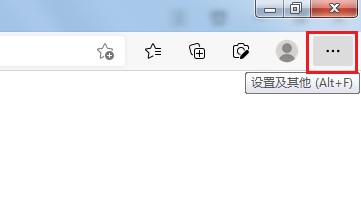
2、点击之后下方会弹出Edge浏览器的菜单窗口,在窗口中找到并点击“历史记录”这一项。
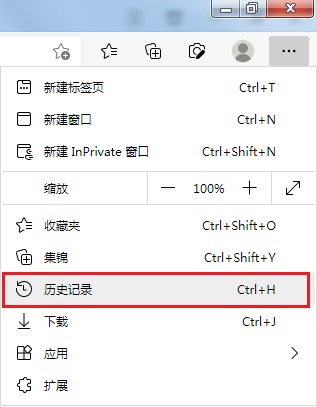
3、如下图所示,此时会弹出Edge浏览器的历史记录窗口,我们可以在这里查看或是搜索自己的历史记录。
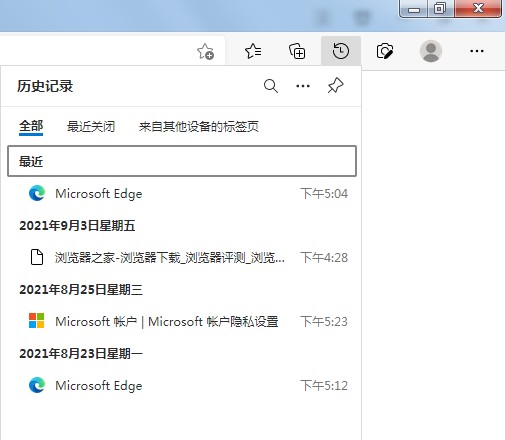
4、将鼠标移动到需要删除的历史记录上,点击其右侧出现的“删除”按钮就可以将其给删除掉了。
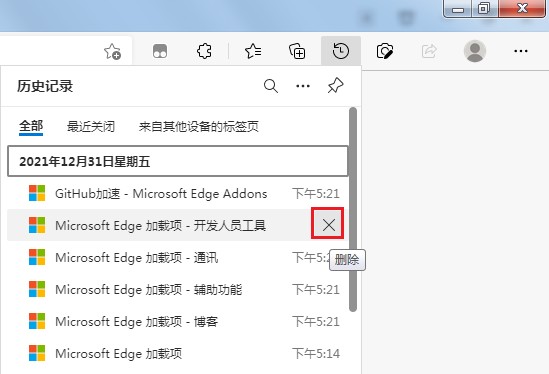
以上就是Edge浏览器删除历史记录的详细操作方法,如果你也不希望Edge浏览器保存某些历史记录,可以参考上面的方法来进行设置哦!